丢失 Android 手机或平板电脑不再令人担忧,因为 Google的“查找我的设备” 该功能可实现远程跟踪、锁定和数据擦除。 这篇文章将引导您了解其中的复杂性 Google 查找我的设备解锁,提供重新访问丢失设备的分步流程,并在您忘记解锁密码时提供解决方案。
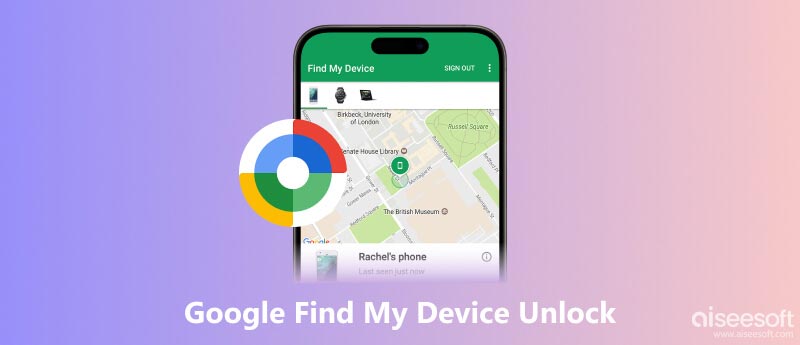
Google查找我的设备 是一款非常有用的工具,用于在您的 Android 设备丢失或被盗时对其进行定位、锁定、解锁或擦除。 这一内置安全功能利用 GPS 技术在地图上精确定位设备的位置,使用户能够跟踪其行踪并有可能找回它。 此外,“查找我的设备”可以发出响亮的声音来帮助定位附近的设备,并可以远程锁定或擦除设备的数据以保护敏感信息。
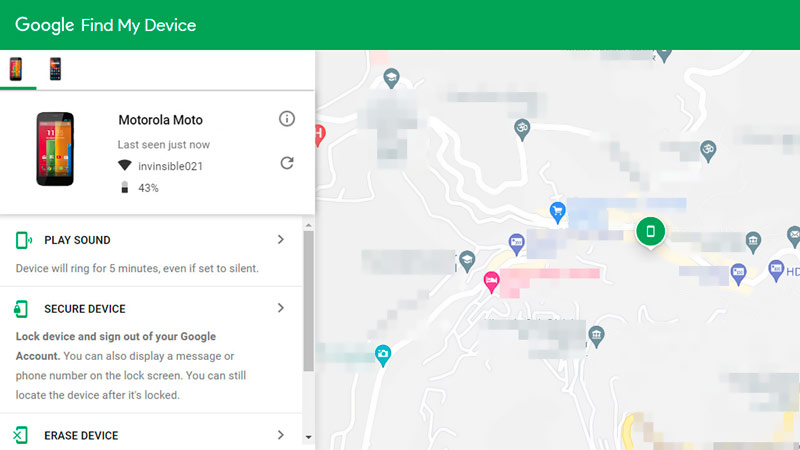
在熟悉的环境中丢失手机: 如果您的手机丢失在家中、办公室或熟悉的地方,Google 查找我的设备可以帮助您快速找到它。 它会在地图上显示您设备的大致位置。
在公共场所遗留手机: 当您不小心将手机落在公共场所时,“查找我的设备”可以帮助您找回手机。 您可以远程锁定您的 Android 设备以防止未经授权的访问。
被盗电话: 如果手机不幸被盗,Google 查找我的设备可以帮助保护您的个人信息并防止窃贼使用您的设备。
忘记 PIN、图案或密码: 当您忘记设备的屏幕锁定凭据时,Google 查找我的设备可以帮助您重新获得访问权限。 它可以让您远程解锁手机并设置新密码。
监控多个设备: 如果您出于家庭或工作目的管理多台 Android 设备,“查找我的设备”可让您从单个仪表板跟踪和管理所有设备。
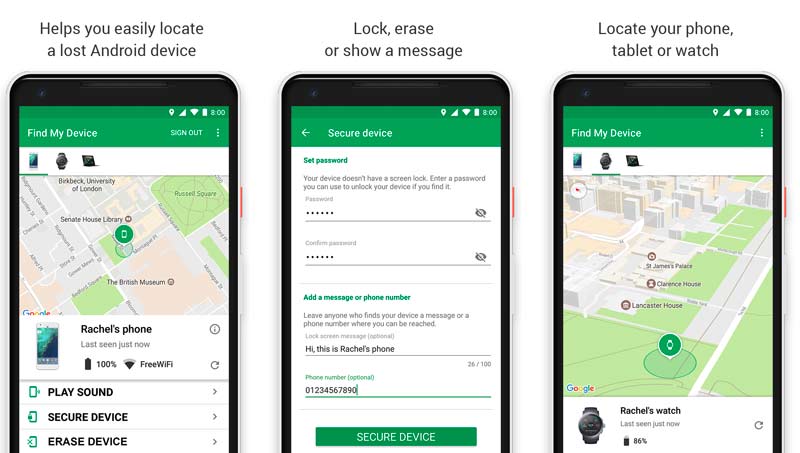
Google 查找我的设备是一项预防措施,需要事先进行设置。 要使用它解锁您的手机,您应该确保设备的位置服务已启用、它与 Google 帐户关联,并且“查找我的设备”已打开。
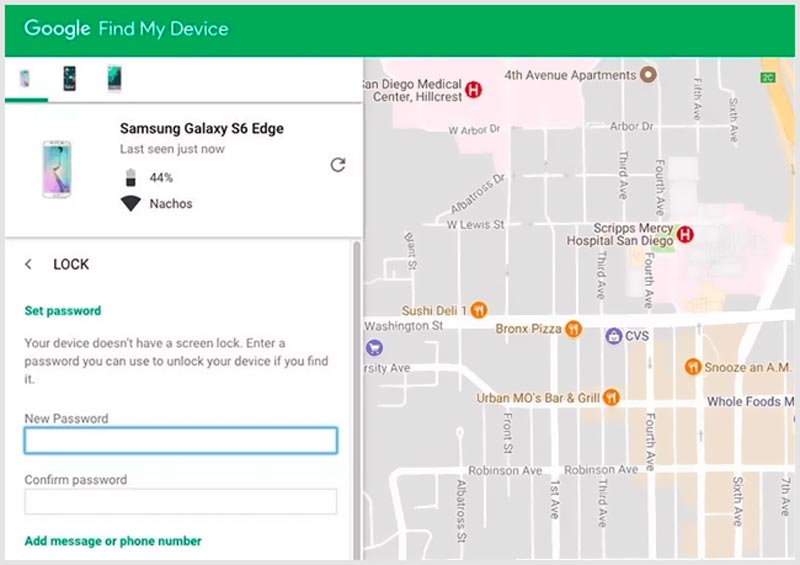
建议设置替代解锁方法,例如 PIN、图案或指纹,以避免将来发生锁定。 如果 Android 设备已关闭或没有网络连接,您将无法使用远程解锁 查找我的设备.
如果您忘记了使用 Google 查找我的设备解锁 Android 设备时设置的密码,有两种有效的解决方案可以重新获得访问权限。
如果您记得与您的 Google 帐户关联的密码,请使用该密码登录您的设备。 此操作将覆盖临时密码并允许您访问 Android 手机。
打开 个人设置 已解锁的 Android 设备上的应用程序。 轻敲 谷歌 并选择 登录和安全。 选择 使用谷歌登录 并输入您的 Google 帐户电子邮件地址或电话号码。 输入关联的密码并点击 登录.
如果您忘记了临时密码和与您的 Google 帐户关联的密码,则需要恢复出厂设置。 此操作将擦除所有数据并 将其恢复至出厂设置。 它还将删除锁定屏幕,允许您设置新密码。
在执行恢复出厂设置之前,请确保您已备份所有重要数据,因为在此过程中这些数据将被删除。 如果您订阅了 Google One,则可能会自动备份您的手机数据。
Aiseesoft Android数据恢复 是一款易于使用的工具,可以从 Android 设备恢复所有有价值的数据,包括联系人、消息、照片、视频、通话记录等。 当没有合适的备份时,您可以使用它来挽救已删除和丢失的手机数据。
100% 安全。无广告。
100% 安全。无广告。



我可以远程解锁我的 Android 手机吗?
是的,如果您设置了“查找我的设备”功能,您可以远程解锁您的 Android 手机。 打开“查找我的设备”应用程序或访问 Google 查找我的设备官方网站并登录您的 Google 帐户。 选择目标设备并单击“锁定”按钮。 选择解锁选项并设置新的临时密码来解锁您的 Android 手机。
为什么我的手机被锁定?
您的电话设备可能被锁定的原因有多种。 最常见的原因是您忘记了锁屏凭据。 当您的设备丢失、被盗或被列入黑名单时,它可能会被锁定。 在某些情况下,如果您的设备感染了恶意软件或存在硬件问题,您的手机将被锁定。
Google 查找我的设备可以在设备上播放声音吗?
是的,Google 查找我的设备可以在您的 Android 设备上播放声音,即使该设备设置为静音也是如此。 在任何设备上打开网络浏览器并访问 android.com/find。 登录您的 Google 帐户并选择 Android 设备。 单击播放声音按钮。
结论
Google查找我的设备 是一个有价值的工具,可以帮助您远程定位、锁定、解锁和擦除您的 Android 设备。 它是一项免费服务,可供所有 Android 用户使用,并且易于使用。

最好的Android数据恢复软件,可从Windows / Mac上的Android手机/ SD卡/平板电脑中恢复已删除的文件,例如SMS,联系人,通话记录,文档等。
100% 安全。无广告。
100% 安全。无广告。